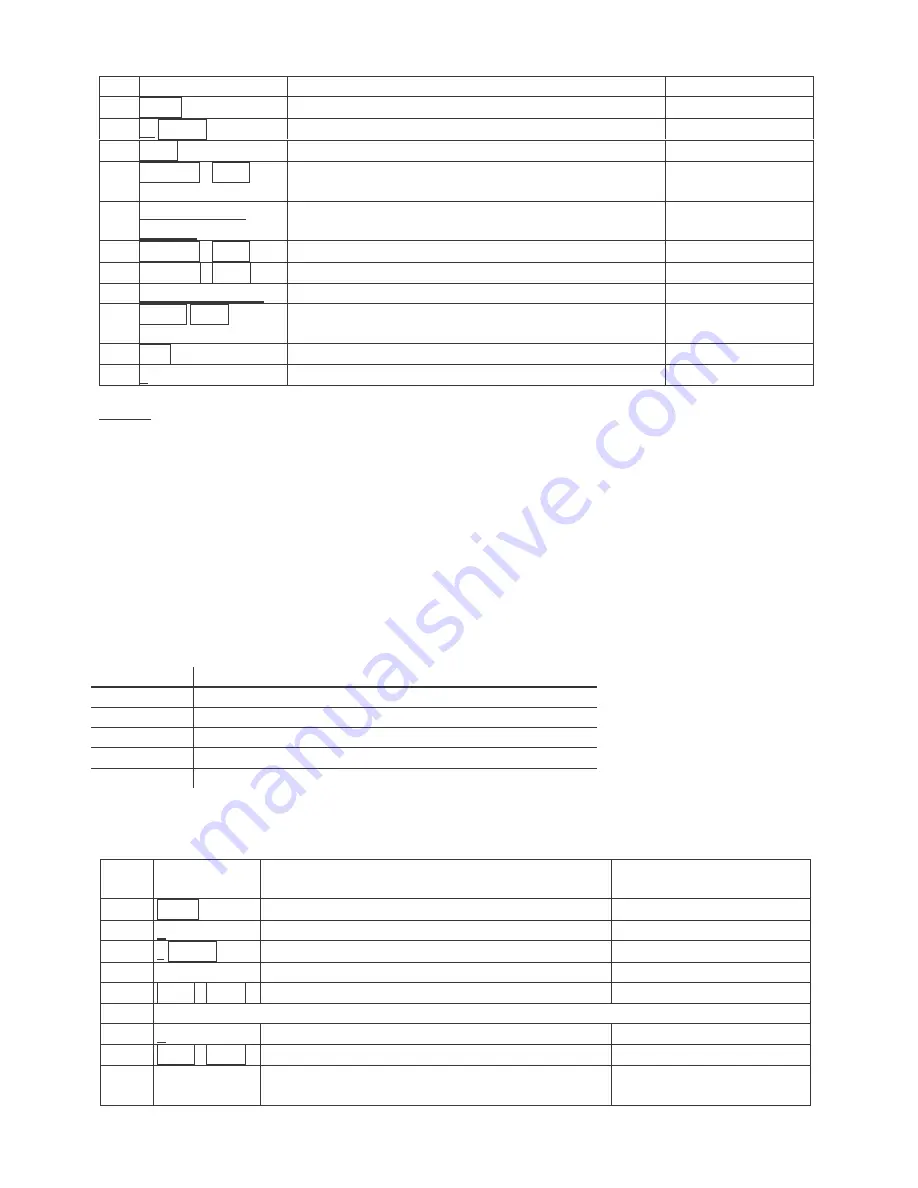
MML16C
- 46 -
VELLEMAN
Schritt zu verwendende Tasten Erklärung
MML16C
Display
1. PROG
Fängt mit dem Bearbeitungsmodus an
OPEN: ??
2. 02 ENTER
Die Dateinummer der zu bearbeitenden Nachricht
[CYCLIC]
3. NEXT x 4
Stellt die Darstellungsweise auf 'öffnen ab der Mitte'
[OPEN <>]
4. COLOUR ; NEXT x 3 Bestimmt die Farbe hellorange
[ORA]
5. BESUCHEN SIE
UNSERE
Geben Sie den Text ein
BESUCHEN SIE
UNSERE
6. COLOUR ; NEXT x 8 gibt dem Text einen Regenbogeneffekt
[MIX]
7. METHOD ; NEXT x 7 Ändert die Darstellungsweise auf 'Text von rechts bedecken' [COVER
←
]
8. SPORTABTEILUNG
Text eingeben
SPORTABTEILUNG
9. PAUSE NEXT
Sorgt für eine Pause von 3 Sekunden bevor die Nachricht
erneut gezeigt wird
[PAUSE 2]
10. RUN
Bearbeitungsmodus verlassen
SAVE ? (Y/N)
11. Y
Datendatei als 02 speichern
Nachricht wird gezeigt
Hinweis
: Bei Nachrichten, die länger als die Schirmbreite sind, wird automatisch die Darstellungsweise [OPEN
←
]
verwendet, weil die anderen nicht möglich sind. Versuchen Sie Ihre Nachrichten kurz zu halten oder aufzuteilen um
möglichst viele Darstellungsweisen verwenden zu können.
8. Eine Sequenzdatei programmieren
Die
MML16C
kann verschiedene Dateien in einer Sequenz zeigen. Sequenzdateien haben spezielle Namen die mit
dem Buchstaben
″
S
″
gefolgt durch eine einstellige Nummer (z.B. S9), anfangen. Es können nur 10 Sequenzdateien
gespeichert und abgefragt werden (S0
→
S9). Eine Sequenzdatei enthält die Dateinummern der Nachrichten, die Sie
zeigen wollen.
Nehmen wir an, dass Sie als Inhaber des Restaurants 'Box Car Express' Tagesmenüs haben, welche die Leute
mittags anziehen. Sie haben schon folgende Dateien angefertigt:
Dateinummer Nachricht
10
Willkommen bei Box Car Express
11
Das Tagesmenü ist
12
Huhn mit Kartoffelpüree und Jus
13
Unser Getränk ist heute
14
Cola Light
Sie möchten diese Nachrichten zwischen 10 und 13 Uhr, montags bis freitags erscheinen lassen. Um die ganze
Nachricht zu zeigen, muss die Sequenz die Zeilen "10 11 12 13 14" enthalten.
Schritt zu verwen-
dende Tasten
Erklärung
MML16C
-Display
1.
PROG
Fängt mit dem Bearbeitungsmodus an
OPEN: ??
2.
S
Für die sequentiellen Dateien
[S0]
3.
1 ENTER
Geben Sie die Nummer der Sequenzdatei ein
DAY 0 1 2 3 4 5 6
4.
→
Nach rechts bewegen
1 markiert
5.
NEXT / PREV Ein-/oder ausschalten
1 grün mit rotem Hintergrund
6.
Wiederholen Sie Schritte 4 & 5 für 2, 3, 4, 5 bis 1, 2, 3, 4, 5 grün sind
7.
S
Startzeit einstellen
START 00:00
8.
NEXT / PREV Ändern des Starttimers
Die grüne Stelle wird geändert
9.
←
→
Verwenden Sie die Pfeiltasten um eine andere Stelle zu
wählen






































